Я терпеть не могу карты памяти. Даже если у меня на смартфоне не будет хватать места, я лучше удалю часть данных, но не прибегну к внешнему накопителю.
Мало того, что карты памяти в 100% случаев работают медленнее встроенного хранилища, потому что их производители используют менее совершенный стандарт, так они ещё и довольно часто выходят из строя ни с того, ни с сего, лишая вас накопленной информации. Но ведь добровольное удаление данных — это не лучший выход. В конце концов, вместе с ненужным шлаком можно запросто удалить и вполне себе ценную информацию. Но её можно восстановить, и это радует.
Вы можете восстановить удаленные фото несколькими способами
Чаще всего пользователи, которые хотят освободить место в хранилище своего смартфона, удаляют фотографии. Не приложения, которые в любой момент можно скачать из Google Play заново, а фотографии, которые по умолчанию просто так не восстановить. По крайней мере, если говорить о штатных средствах Android, которые если и существуют, то работают с рядом серьёзных оговорок.
Как ВОССТАНОВИТЬ удаленные ФОТО на ХОНОР/HONOR/ANDROID/АНДРОИД/MAGIC!
Как восстановить удалённые фото
Чтобы восстановить удалённые фото на Android, которые были стёрты уже достаточно давно, вам потребуется стороннее ПО. Это единственный способ вернуть старые снимки, удалённые из памяти больше месяца назад, если вы не озаботились их сохранением на стороне. Впрочем, утилита Tenorshare UltData for Android знает своё дело на все сто, поэтому сомневаться в её эффективности точно не приходится. Мы это знаем по опыту работы с версией для восстановления данных на iOS.
- Скачайте UltData для Android себе на Mac или ПК;
- Подключите смартфон к компьютеру по кабелю;
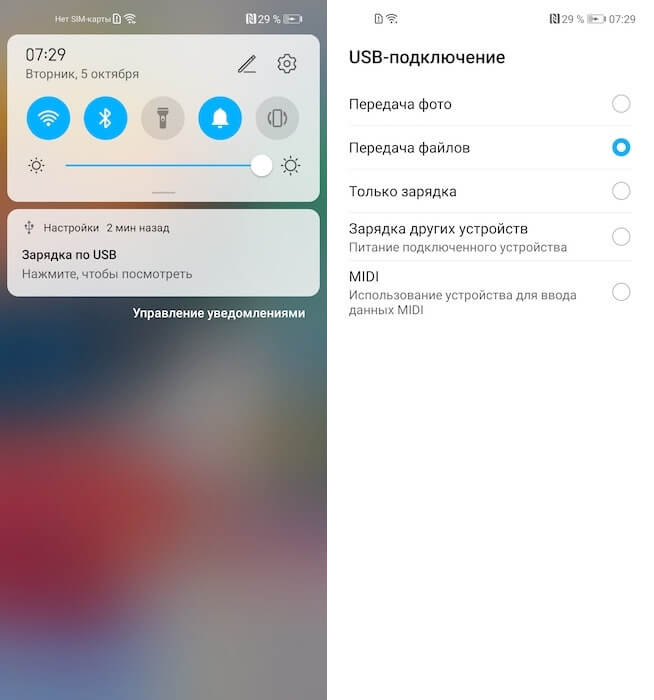
Не забудьте включить функцию передачи данных
- В шторке уведомлений включите передачу файлов;
- Откройте «Настройки» — «Система и обновления»;
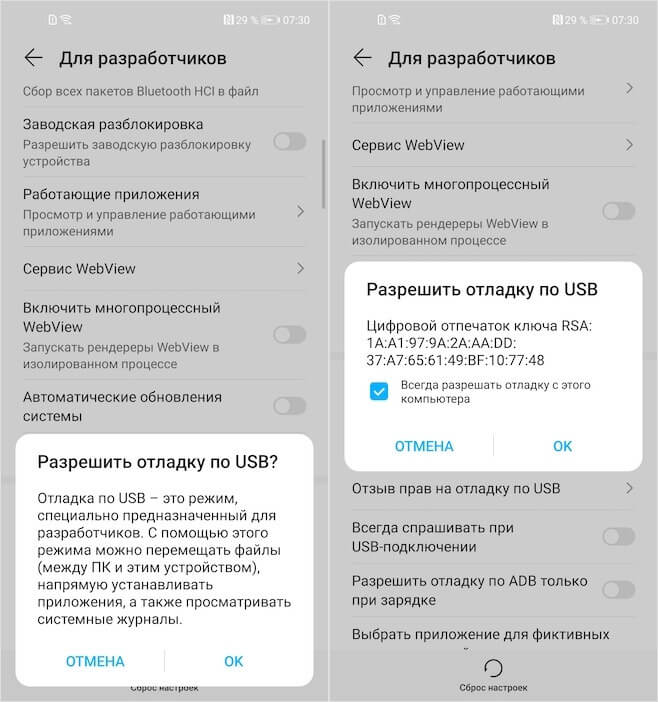
Отладка по USB обязательна для восстановления данных
- Включите «Отладка по USB» и нажмите «Доверять»;
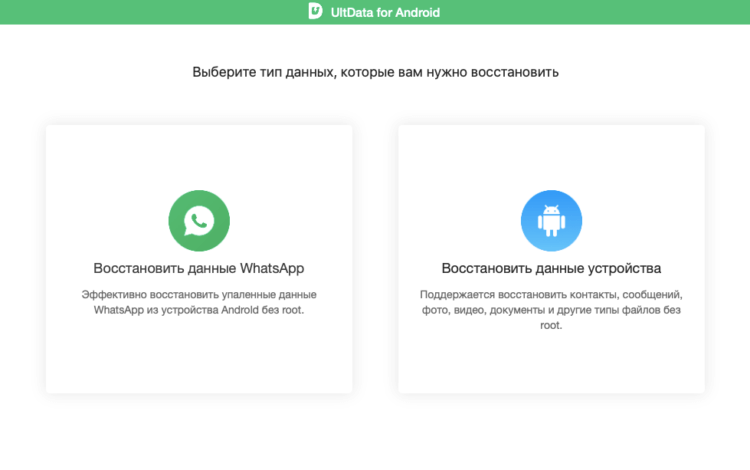
Нажмите кнопку «Восстановление данных»
- Запустите UltData for Android и выберите «Восстановить данные»;
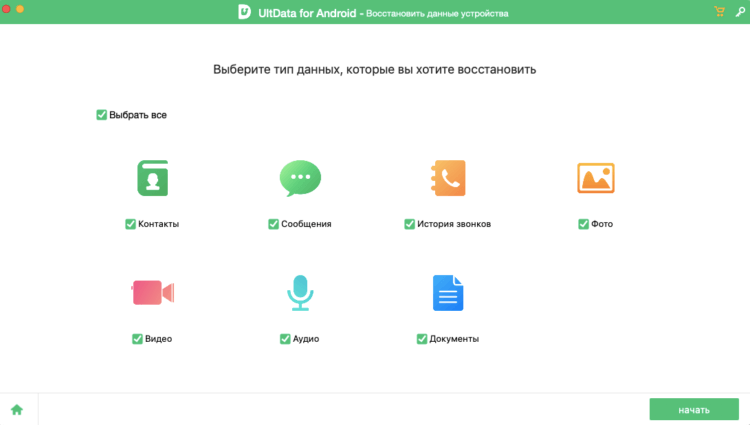
Выберите типы данных для восстановления
📲 Как Восстановить Удаленные Файлы На Android?
- Выберите фото или другие типы данных, которые хотите восстановить;
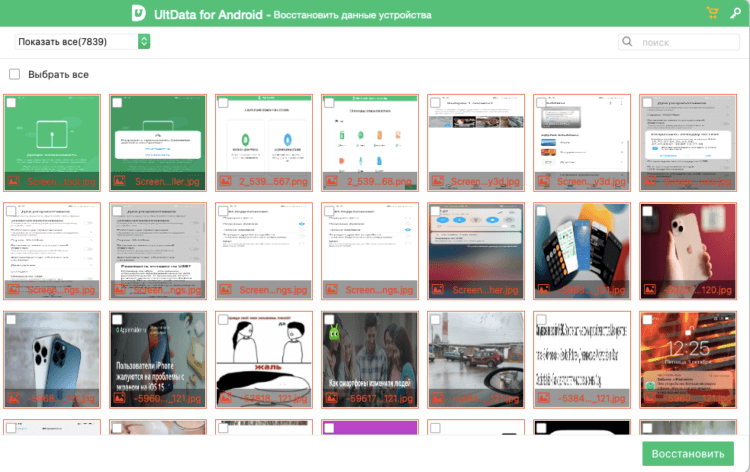
Фотографии восстанавливаются на компьютер, а оттуда — на смартфон
- Нажмите «Начать», разблокируйте телефон и подтвердите восстановление;
- Выберите фотографии, которые нашла утилита, и сохраните их себе.
UltData for Android восстанавливает в том числе довольно старые снимки, удалённые несколько месяцев назад. Но, несмотря на это, иногда бывает так, что фотографии, которые были стёрты слишком давно, повреждаются, и утилита уже оказывается не в силах полноценно восстановить их. Поэтому не удивляйтесь.
Но, мой личный опыт показал, что успешно восстанавливается до 98% всех удалённых ранее фотографий. Остальное приходится на совсем уж древние фото. Вы можете воспользоваться промокодом TENORRU30, чтобы получить скидку 30% на покупку лицензии, а разработчик обещает 100-процентный возврат средств в течение 7 дней, если утилита не сможет восстановить ваши данные.
Как восстановить фото из недавно удалённых
Если вы удалили фотографии с Android меньше месяца назад, у вас есть возможность не использовать внешний софт, а восстановить их самостоятельно. Дело в том, что подавляющее большинство смартфонов поддерживает функцию корзины для снимков, куда они перемещаются после удаления и хранятся там в течение 30 дней, удаляясь только по их истечении. Поэтому, если вы вовремя одумались и решили восстановить стёртые фото, у вас есть такая возможность. Разумеется, при условии, что вы не удаляли их из папки с удалёнными фото.
- Запустите приложение «Галерея» на Android;
- Откройте раздел «Альбомы» внизу экрана;
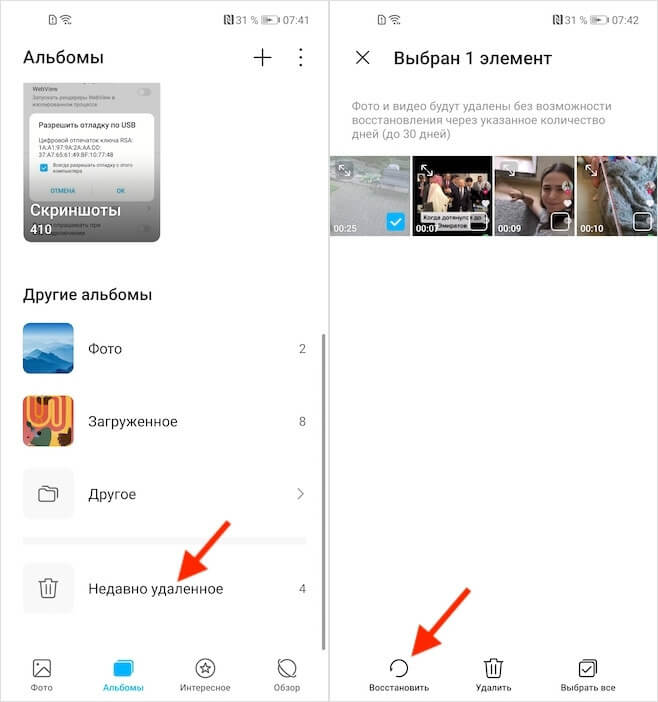
Вы можете восстановить удаленные фото в течение 30 дней
- Пролистайте вниз и выберите «Недавно удалённое»;
- Отметьте фото или видео и нажмите «Восстановить».
Фотографии, которые хранятся в альбоме с недавно удалёнными, фактически не удаляются. Поэтому нет риска, что они повредятся и не восстановятся. Ведь всё то время, пока они продолжают оставаться на устройстве, они расходуют столько же памяти, как и обычные снимки. Учитывайте это, если чистите память от ненужных фотографий, которых накопитель слишком уж много. Их перенос в папку с удалёнными снимками не освободит пространство на диске, а только введёт вас в заблуждение.
Как скачать фото из «Гугл фото» в галерею
Третий способ заключается в том, чтобы загрузить фотографии из облака. Несмотря на то что на Android практика резервного копирования распространена не так широко, как на iOS, у Google есть облачный сервис для хранения снимков и видеозаписей «Google Фото». Он по умолчанию предустанавливается на все смартфоны под управлением Android, а значит, скорее всего, в автоматическом режиме выгружает ваши фото в облачное хранилище.
- Запустите у себя на смартфоне «Google Фото»;
- Авторизуйтесь со своим аккаунтом Google;

В Гугл фото ваши снимки хранятся бесконечно
- Найдите нужные фото, если они были сохранены;
- Выберите их и скачайте себе на устройство.
Важное уточнение: фотографии, которые загружаются в «Google Фото», сохраняются там не в исходном качестве. Алгоритмы сервиса немного сжимают их, чтобы они занимали меньше места. То есть это будут по-прежнему очень качественные снимки, которые визуально будет не отличить от оригинала, но для обработки они уже не подойдут, потому что будут иметь более низкое разрешение. Это делается для экономии пространства, но при желании вы можете включить загрузку в облако оригинальных фото.
Как восстановить Ватсап
Но бывают ситуации, когда нужно вернуть не просто фото, хранящиеся или хранившиеся в памяти смартфона, но и восстановить WhatsApp. В конце концов, за время использования мессенджера мы получаем через него десятки гигабайт данных, включая снимки и видеозаписи, которые зачастую удаляем, чтобы не занимать место, причём нередко — вместе с чатами. Несмотря на это, у вас есть возможность восстановить как сами фото, так и текстовую переписку.
- Подключите смартфон к компьютеру по кабелю;
- В шторке уведомлений включите передачу файлов;
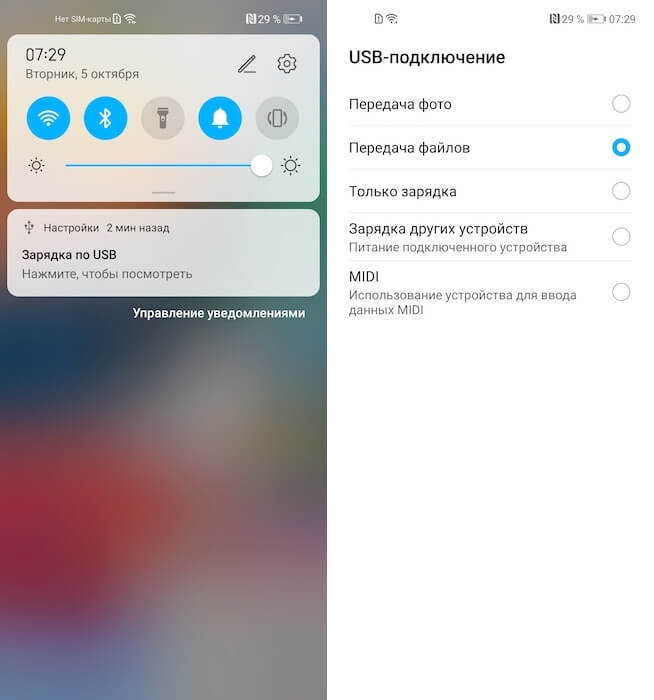
Для восстановления переписки Ватсап тоже потребуется включить передачу файлов
- Откройте «Настройки» — «Система и обновления»;
- Включите «Отладка по USB» и нажмите «Доверять»;
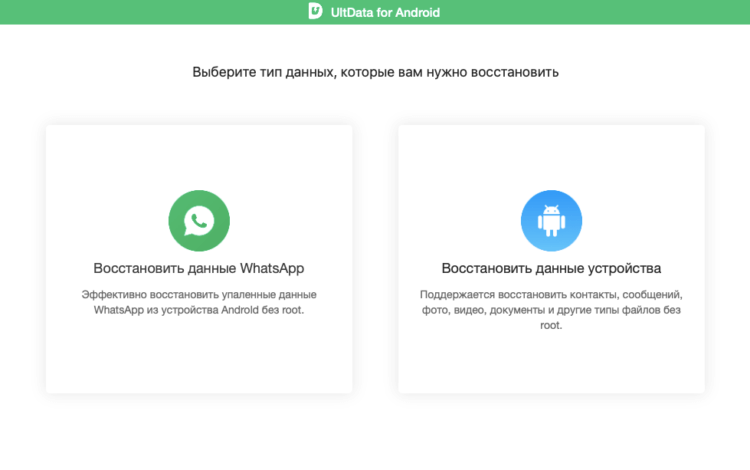
Здесь нужно выбрать восстановление чатов Ватсап
- Запустите UltData for Android и выберите «Восстановить данные WhatsApp»;
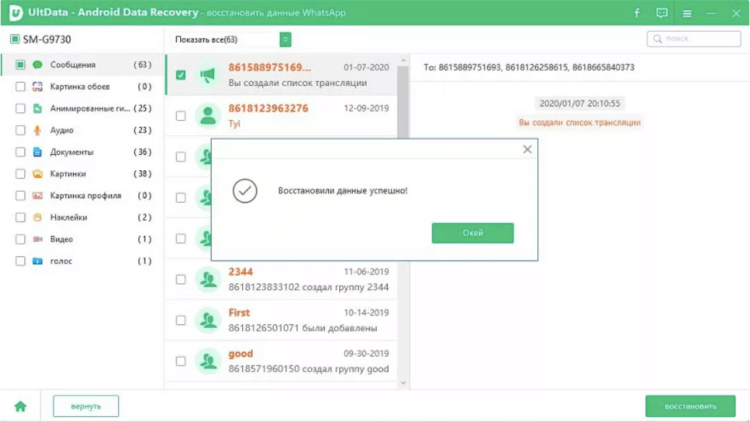
Вы можете сами выбрать типы данных для восстановления
- Выберите типы данных, которые необходимо восстановить;
- Дождитесь их обнаружения утилитой и нажмите «Восстановить».
UltData for Android восстанавливает довольно широкий перечень данных, который включает в себя не только переписку, но и много сопутствующих сведений. Это могут быть голосовые сообщения, гиф-анимации, обои чата, фото профиля, стикеры и много всего другого. Правда, учитывайте, что это платная функция. Поэтому, чтобы восстанавливать удалённую переписку в WhatsApp с помощью UltData for Android, придётся купить платную лицензию. Но оно того стоит, поверьте.

Теги
- Мобильная фотография
- Новичкам в Android
- Приложения для Андроид
Наши соцсети
Новости, статьи и анонсы публикаций
Свободное общение и обсуждение материалов
Лонгриды для вас

В Apple скоро все изменится. Американская компания готовится открыть двери в альтернативные магазины приложений для iPhone. На прошлой неделе мы уже писали об этом в нашем отдельном материале. Это стало возможным в результате одного из предложений Евросоюза, которое вступит в силу в ближайшие месяцы.
Такая мера приблизит устройства Apple к экосистеме Android, где будет больше свободы для установки приложений. Это означает, что пользователи смогут загружать сторонние приложения без необходимости заходить в App Store, то есть на них не будут распространяться ограничения компании или комиссия до 30%. А еще нас ждет стандартизация разъема USB Type-C, который должен появиться почти во всех потребительских устройствах.

За последний год Ватсап получил массу улучшений и новых функций, но какой в них толк, если самым удобным все равно является Телеграм? Несмотря на это, мессенджер по-прежнему есть практически у всех на телефоне, поэтому каждому будет полезно узнать, как удалить сообщение в Ватсапе, даже если вы его случайно стерли у себя! Наверняка у каждого была такая ситуация, когда вы хотели удалить текст, чтобы скрыть от чужих глаз, но в итоге по ошибке стирали его со своего смартфона. Не беспокойтесь: разработчики мессенджера оставили лазейку. Рассказываем, что делать, если удалил сообщение только у себя.

За последний год разработчики WhatsApp наконец-таки взялись за работу и семимильными шагами начали обновлять мессенджер в надежде догнать Telegram. Впереди очень много работы, но о свежем апдейте уже есть некоторая информация: согласно инсайдам, совсем скоро пользователи Android наконец получат мессенджер с актуальным дизайном, а еще в нем появится долгожданная фишка, которую очень давно ждали. Речь, конечно же, о том, чтобы пользоваться Ватсапом на двух телефонах. Эти две фишки должны появиться уже в следующем обновлении Ватсапа, поэтому держите руку на пульсе, а мы пока расскажем о нововведениях поподробнее.
Источник: androidinsider.ru
Восстановление файлов и данных на Android после сброса
Частичное стирание и даже полное удаление данных с устройства на Андроид может произойти по разным причинам. Иногда нужные файлы случайно удаляются в процессе ручной очистки внутренней памяти или SD-карты. Потеря информации может произойти из-за заражения вирусами или программных сбоев в работе системы, отдельных приложений. Данные могут быть утеряны в процессе сброса устройства к заводским настройкам. Что делать, если удалил файл на Андроид, как восстановить нужные данные, рассмотрим подробнее в данной статье.
- Предотвращение потери данных на Андроид-устройстве
- Восстановление данных и файлов с помощью программ
- DiskDigger photo recovery
- Wondershare Dr.Fone for Android
- Tenorshare UltData
- EaseUS MobiSaver for Android
- FonePaw Android Data Recovery
Предотвращение потери данных на Андроид-устройстве
Проблему легче и правильнее предотвратить, чем решать ее в пожарном порядке аварийными методами. Для превентивного резервного копирования в ОС Андроид предусмотрено несколько программных решений. Наиболее полным и удобным будет настройка синхронизации с облачным хранилищем Google Диск. Вот как это делается.
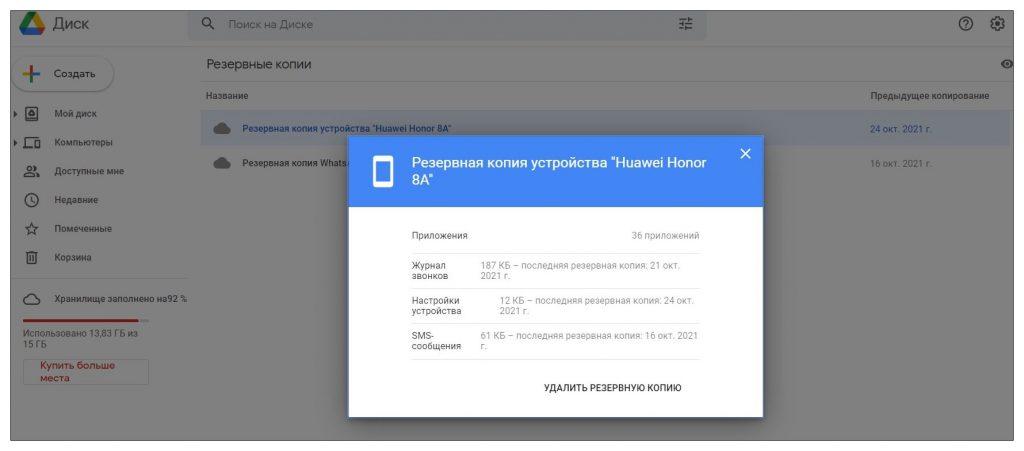
В хранилище попадут только те файлы и данные приложений, которые были созданы после включения синхронизации через Гугл-аккаунт. После удаления файлов с мобильного устройства Android, они будут перемещены в «Корзину» на Гугл Диске, где срок хранения составляет 30 дней.
Восстановление данных и файлов с помощью программ
Что делать, если бэкапы важных данных и файлов не были сохранены в облачном сервисе или другим способом, например, на компьютере? В этом случае для восстановления потребуются специальные программы. Чтобы они могли сканировать и восстанавливать удаленную информацию с внутренней памяти и SD-карты по максимуму, необходимы права суперпользователя root и зачастую покупка платных версий.
Некоторые программы устанавливаются сразу на устройство с ОС Андроид. Другие потребуют инсталляции на компьютер и затем подключения смартфона/планшета по USB-кабелю. Предварительно на Андроид-устройстве необходимо включить режим «Отладка по USB».
- В «Настройках» откройте раздел «Система», затем вкладку «О телефоне». Несколько раз тапните по надписи «Номер сборки» пока на экране не появится сообщение «Теперь вы разработчик».
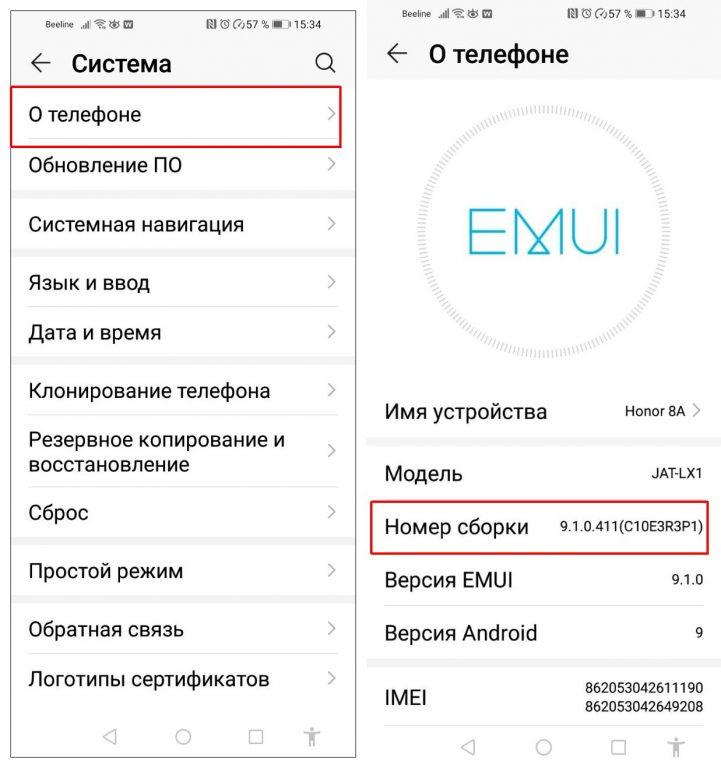
- Вернитесь в меню «Система», откройте раздел «Для разработчиков». Перейдите в специальное меню управления расширенным функционалом ОС Андроид.
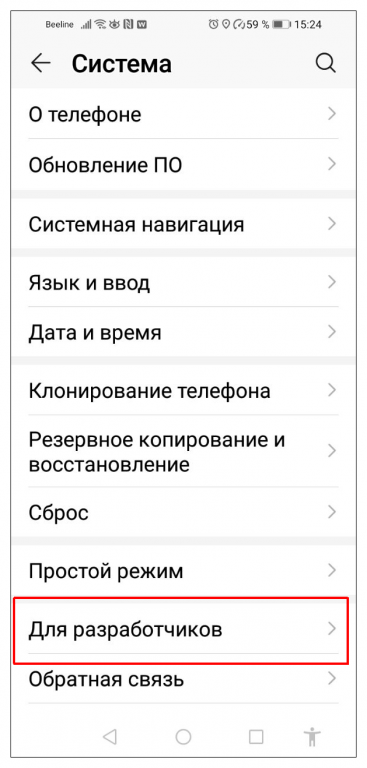
- Найдите соответствующий пункт «Отладка по USB» и передвиньте ползунок для активации режима.
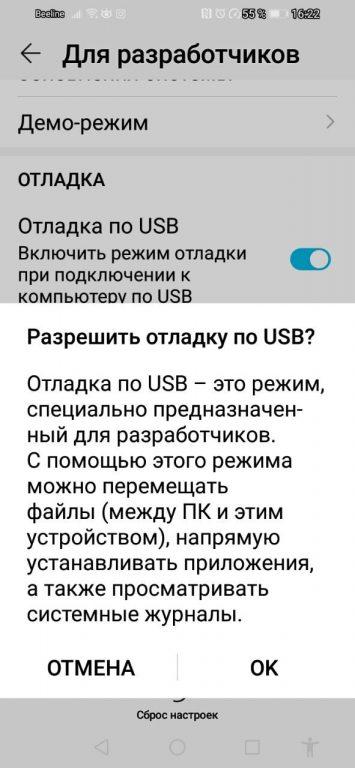
Теперь ваш телефон готов к тому, чтобы начать поиск и восстановление удаленных файлов и приложений. Рассмотрим вкратце, как работают основные утилиты для сканирования внутренней и внешней памяти и возможного возврата утерянной информации.
DiskDigger photo recovery
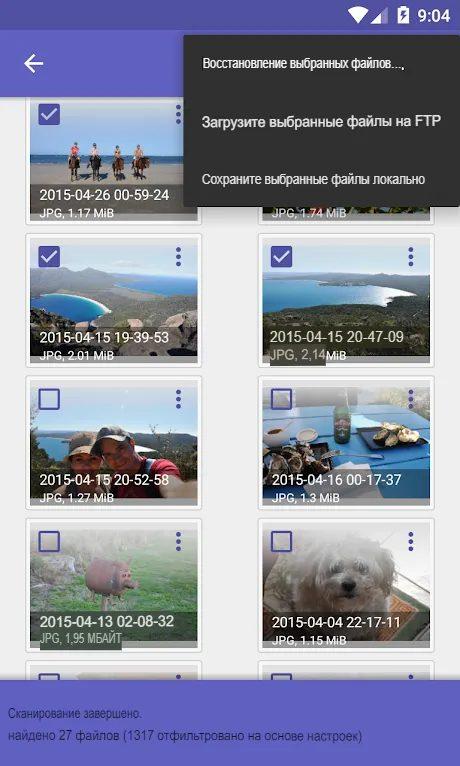
В ограниченной версии утилита находит и восстанавливает удаленные фотографии с внутренней и внешней памяти мобильного устройства. Работает с большими массивами данных до нескольких тысяч файлов. Восстанавливает изображения даже после форматирования SD-карты, позволяет переносить их в облачные хранилища и сохранять на устройстве, в том числе по FTP. Для получения полного функционала, возврата других типов утерянных файлов, потребуется платная версия DiskDigger Pro и полные права доступа root.
Wondershare Dr.Fone for Android
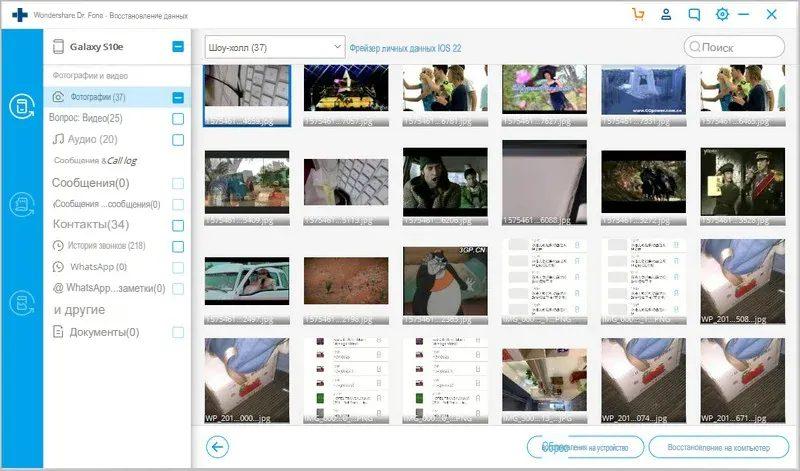
Эта утилита считается первым специализированным ПО, предназначенным не только для восстановления данных на Андроид, но и создания бэкапов. По словам разработчиков, софт совместим с более чем 6000 устройств Android, поддерживает извлечение данных из сломанных телефонов и планшетов Samsung. С помощью дистрибутива можно разблокировать залоченный аппарат, вернуть потерянные записи на проблемной SD-карте.
Особенностью Dr. Fone является то, что программа автоматически настраивает права доступа root на время сеанса, а затем отключает их. Но только в том случае, если коннект между компьютером и смартфоном пройдет удачно. И да, для полного функционала потребляется платная версия ПО. В бесплатном варианте можно как минимум посмотреть список доступных для восстановления файлов и решить, стоит ли покупать полную версию.
Программа требует предварительной инсталляции на компьютер с ОС Windows начиная с седьмой версии и выше. Далее подключаете смартфон или планшет по USB в режиме отладчика, либо сразу вставляете SD-карту в картридер. Утилита проводит сканирование флеш-памяти, находит файлы. Вы принимаете решение, которые из них и куда следует загрузить. Существует версия для работы непосредственно на устройстве Android, но в этом случае возможности для восстановления будут ограничены.
Tenorshare UltData
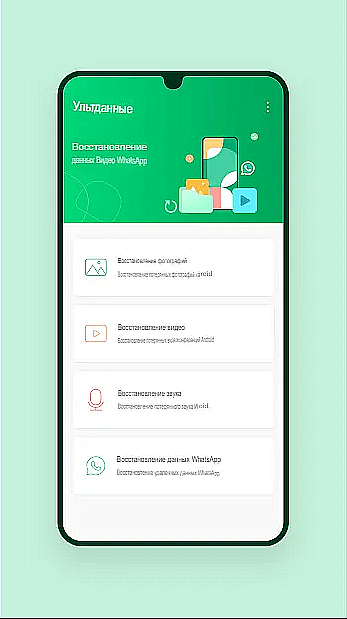
Еще один условно-бесплатный софт, разработчики которого утверждают, что утилита имеет самый высокий показатель восстановления данных с 600+ Андроид-устройств, включая Samsung, Oppo, Xiaomi, Huawei и другие. Фишка данного приложения в том, что оно вернет утерянные сообщения WhatsApp без создания резервных копий и root-доступа. Tenorshare Android Data Recovery поддерживает восстановление удаленных фотографий на Android разных версий и релизов, опять же без полного доступа.
В платной версии с правами root программа расширяет количество и типы восстанавливаемых данных, утерянных по таким причинам, как:
- механические повреждения экрана;
- случайное удаление;
- отсутствие резервных копий;
- сбой при обновлении системы;
- повреждения на компонентном уровне при попадании влаги;
- ошибки при рутировании системы.
Данные можно восстанавливать как во внутренней памяти телефона, так и на SD-карте. Программа устанавливается на компьютер с Windows 11/10/8.1/8/7
и macOS 10.15/10.14/10.13 и ниже. Доступна для скачивания на сайте разработчика и в Google Play Маркет.
EaseUS MobiSaver for Android
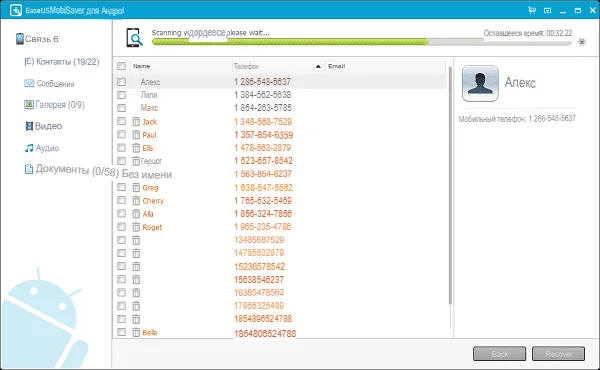
Принципиально данный софт ничем не отличается от вышеописанных. Существует две версии — платная и пробная бесплатная. Поддерживает все основные марки смартфонов и версии Андроид. Восстанавливает данные при удалении в результате случайного повреждения, вирусной атаки, сбоя устройства, рутинга, неправильного обращения с устройством, проблем с SD-картой и многого другого.
Для использования всех возможностей софта необходимо самостоятельно настроить root-доступ. Далее достаточно выполнить три простых действия.
- Скачать, установить и запустить EaseUS MobiSaver for Android на компьютер. Подключить устройство Андроид.
- Программа автоматически определит внешнее устройство, проведен сканирование, создаст список удаленных файлов.
- Восстановленные файлы можно сохранить на ПК или на самом смартфоне.
Разработчики гарантируют полную конфиденциальность данных пользователей, а также пожизненную техподдержку и обновления. Естественно, после оплаты pro-версии ПО.
FonePaw Android Data Recovery
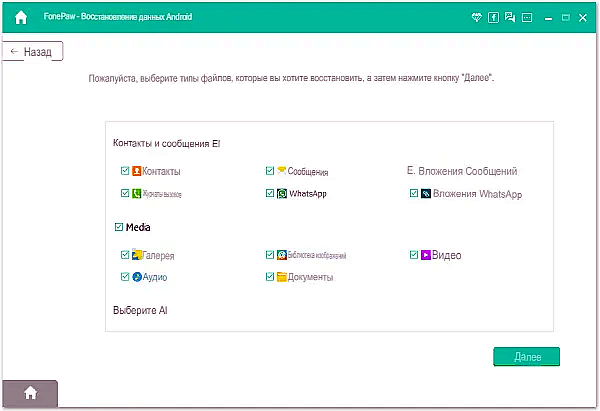
Программа устанавливается на компьютер, синхронизируется с планшетом или смартфоном Андроид. Выполняет автоматическое резервное копирование и восстановление удаленных фотографий, видео, аудио, WhatsApp, текстовых сообщений, контактов, журналов вызовов и документов с устройств Android и SD-карты. Инструментарий дистрибутива впечатляет.
- Имена, номера телефонов, типы вызовов и продолжительность — все это можно восстановить в HTML-файле на компьютере, затем прочитать или распечатать.
- Независимо от того, загружены ли видео и аудио, записаны или получены в другом месте, FonePaw поможет найти удаленные видео, песни или записи.
- Восстановите как индивидуальные, так и групповые разговоры в WhatsApp, а также фотографии, аудио, видео на вашем телефоне Android даже без резервного копирования.
- Информация, которую вы записали на SIM-карту или внутреннюю память: номер телефона, имя, адрес электронной почты, адреса компаний, должность, веб-сайт и т.д. Все это может быть восстановлено в файле VCF/CSV/HTML.
- Все удаленные текстовые сообщения, MMS, сообщения WhatsApp, включая вложения, такие как фотографии и видео, могут быть экспортированы в виде файлов CSV/HTML.
- Все фотографии, сохраненные на ваших устройствах Android, включая сделанные вами фотографии и фотографии, полученные из Интернета, можно восстановить в форматах .jpg, .png, .gif, .bmp, .webp, .tiff и других.
- Восстановление данных для Android поможет вернуть потерянные документы в Word, Excel, PPT, PDF, HTML, ZIP, RAR и других.
Неважно, были ли потеряны данные из-за случайного повреждения, сбоя ОС, проблем с SD, перепрошивки ПЗУ или вирусной атаки, программное обеспечение может восстановить их все. Есть бесплатная версия ПО.
Необходимым условием для восстановления данных на внутреннем и внешнем флеш-накопителе устройства с ОС Андроид будет отсутствие серьезных механических повреждений. Особенно это касается SD-карты, которая может быть легко повреждена даже при перестановке. Так же следует знать, что удаленные файлы могут быть возвращены с помощью специальных программ, только если они не перезаписаны другой информацией. Поэтому, обнаружив потерю фотографий, видео или других записей, приступайте к их регенерации как можно быстрее, не производя никаких других программных действий на смартфоне.
Легче всего вернуть информацию, которая своевременно сохранена во внешнем хранилище: компьютере, в любом облачном сервисе. Все остальные варианты, описанные в статье, не гарантируют 100% восстановление данных. Настройте единовременно автоматическую синхронизацию с Google Диском, OneDrive, фирменным хранилищем производителя вашего Android-устройства. Это обеспечит практически полную безопасность и гарантирует быстрый полный возврат ценной информации при любых сбоях.
Источник: tehnichka.pro
Как быстро и надежно восстановить удаленные фотографии на Android: инструкции
для восстановления




 5 Оценок: 1 (Ваша: )
5 Оценок: 1 (Ваша: )
Случайно стерли из памяти смартфона нужную фотографию или скриншот? Потерянные файлы можно легко восстановить при помощи специальных программ. При этом вы можете выбирать, каким именно способом их искать и сохранять. Мы расскажем,
как восстановить удаленные фото через компьютерное или мобильное приложение.
Смотрите видеообзор, как работает одно из таких приложений:
ФотоДОКТОРВосстановление фотографий
Верните фотографию в альбом — скачайте восстановитель сейчас!
Отлично работает на Windows 11, 10, 8, 7 и XP
Как восстановить фото с помощью программ на ПК
Существуют специальные утилиты для ПК, которые восстанавливают медиафайлы
на съемных носителях и устройствах. Тем не менее, не все программы для восстановления файлов, наподобие Recuva или Hetman, работают со смартфонами. Это объясняется тем,
что настройки доступа к ПК и мобильным устройствам отличаются. Мы отобрали два варианта, которые вернут утерянные данные без необходимости включения root-прав.
ФотоДОКТОР
ФотоДОКТОР — это программное обеспечение для компьютеров с Windows 11, 10, 8, 7 и XP, которое разработано специально для того, чтобы отыскивать и восстанавливать удаленные медиафайлы. Программа работает с внутренними и внешними жесткими дисками, USB-картами, флешками, а также подключенными к компьютеру мобильными устройствами на базе операционой системы Андроид.
Софт проводит тщательный анализ устройства, что позволяет добиваться желаемых результатов даже в случаях, когда после удаления прошло длительное время. Вот инструкция, как через ФотоДОКТОР восстановить фото на Андроиде после удаления:
Шаг 1. Установите программу
Для начала вам потребуется скачать инсталлятор на свой компьютер. Скачанный файл сохранится в папке «Загрузки». Найдите его и дважды кликните курсором, чтобы запустить инсталляцию. Далее вам нужно просто следовать подсказкам мастера установки.
Шаг 2. Подключите устройство
После запуска приложение отобразит стартовое окно со списком поддерживаемых устройств. Подключите Андроид к компьютеру через USB-кабель с подходящим разъемом. Если требуется, разрешите компьютеру доступ к данным на телефоне. После этого нажмите «Далее» и в списке подключенных носителей найдите свое устройство.
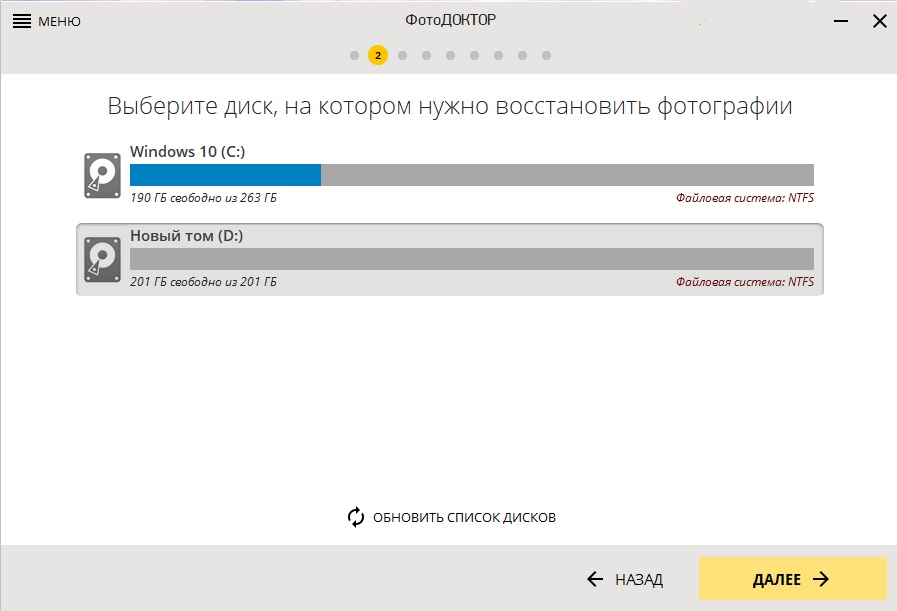
Выберите, с каким диском работать
Шаг 3. Настройте параметры поиска
В следующем окне софт предложит настроить параметры поиска. Это значительно ускоряет время анализа и восстановления. Укажите, изображения в каком формате вы хотите найти. Помимо популярных расширений, ФотоДОКТОР способен находить проекты в PSD и DNG.
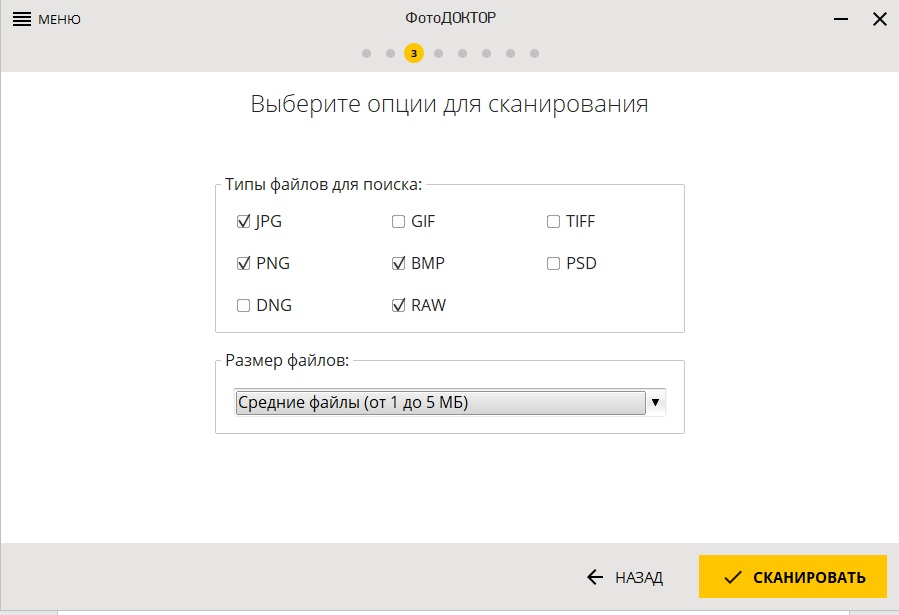
Укажите, какие форматы должна искать программа
Также вы можете указать размер, если точно знаете вес потерянных фотографий. После этого остается лишь запустить поиск кнопкой «Сканировать».
Шаг 4. Запустите сканирование
ФотоДОКТОР проанализирует устройство согласно выбранным параметрам. Если файлы были удалены давно или вы стирали флеш-карту, вставленную в телефон, при помощи программ для форматирования флешек, то придется запастись терпением.
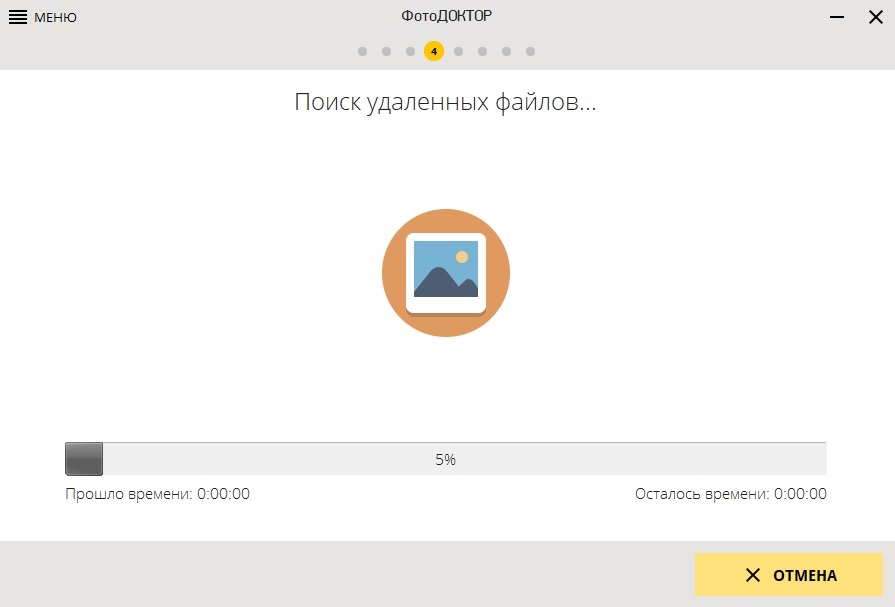
Подождите, пока закончится сканирование
Шаг 5. Восстановите найденные фотографии
Итак, мы почти разобрались, как восстановить фото на телефоне с компьютера.
На следующем шаге вы можете выбрать пункты для обработки, отмечая нужные элементы галочками. При желании вы можете просмотреть каждое фото, а также настроить параметры отображения, чтобы было легче найти нужные фотоснимки. Когда вы определитесь с выбором, нажмите «Восстановить».
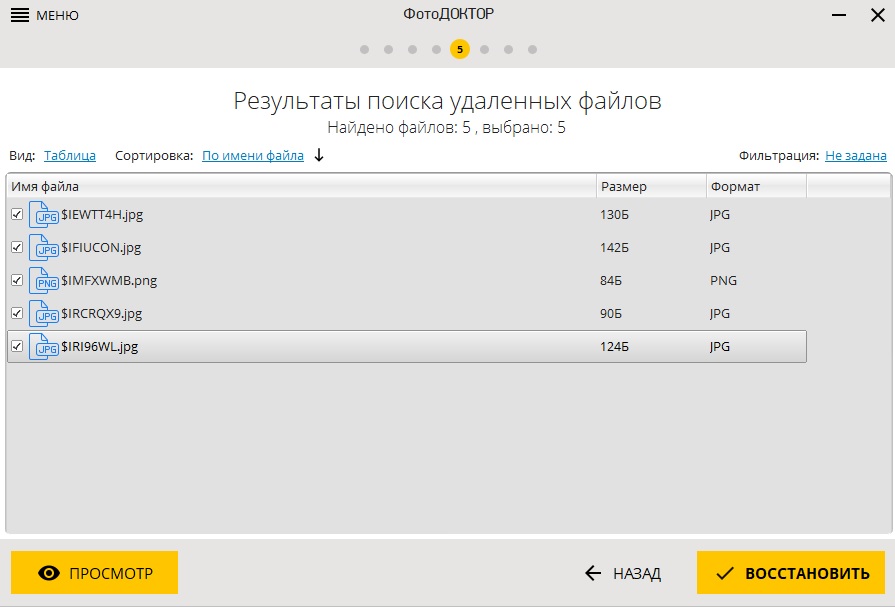
Выберите фотографии для восстановления
Шаг 6. Сохраните изображение
Финальный этап – экспорт найденных медиафайлов. ФотоДОКТОР может сохранить их
на ПК или подключенный носитель, отправить в интернет или записать на CD/DVD. Выберите подходящий способ и следуйте подсказкам программы.
По окончании экспорта программа уведомит вас об успешной операции.
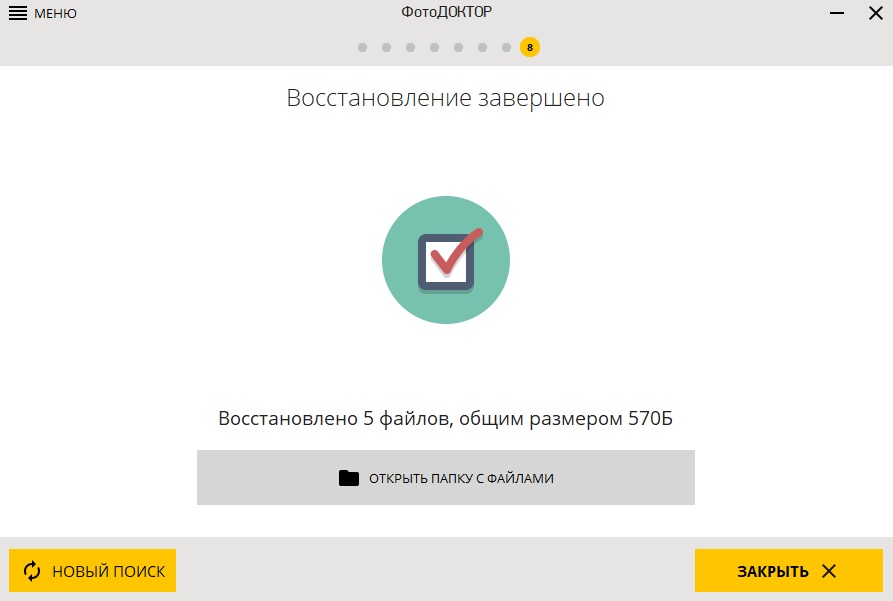
Откройте папку с восстановленными снимками
ФотоДОКТОР – надежный и простой способ восстановления изображений. Программа проводит глубокий анализ носителя данных и не вынуждает менять сложные настройки смартфона, а значит подходит даже тем, кто восстанавливает свои фотографии впервые.
Отлично работает на Windows 11, 10, 8, 7 и XP
Tenorshare UltData for Android
Tenorshare UltData – еще одно хорошее решение, если вы хотите узнать, можно ли восстановить удаленные фото с телефона. Это средство создано специально для работы
с устройствами на базе Android, и без проблем распознает модели всех популярных фирм: Samsung, Honor, Huawei и другие. Этот способ требует вмешательства в настройки смартфона, поэтому используйте его, только если вы точно уверены в своих знаниях.
Шаг 1. Установка и запуск
Установочный файл Tenorshare можно скачать с официального сайта программы.
Когда загрузка завершится, запустите установку и откройте софт. В стартовом окне выберите опцию «Восстановить данные Android».
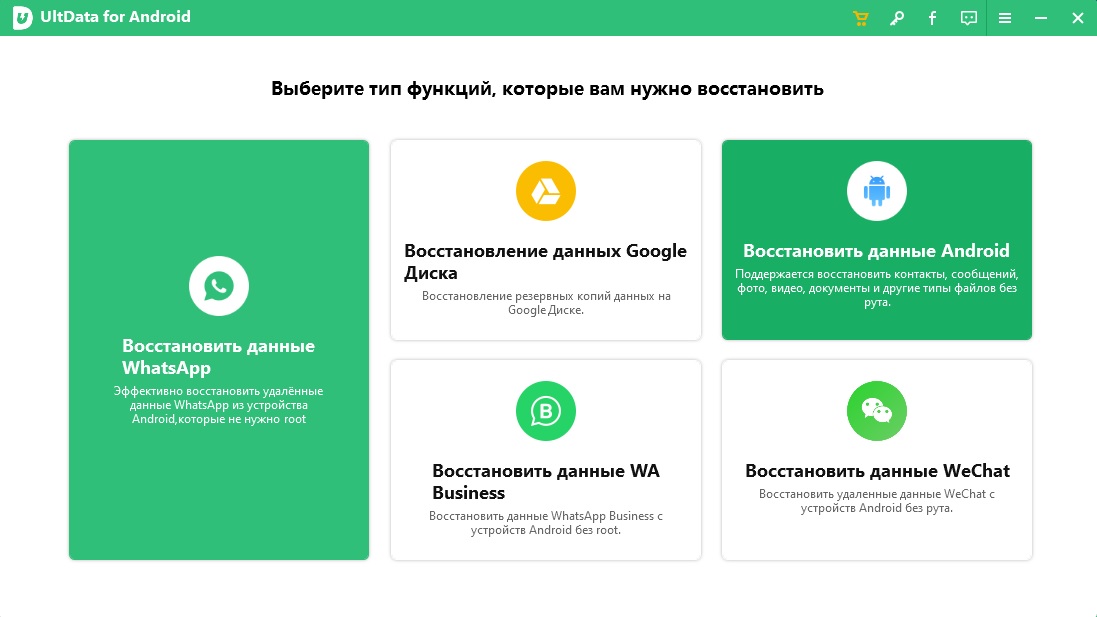
Восстановите данные Андроид
Шаг 2. Подключение и настройка
Подключите смартфон через USB-шнур и дождитесь, когда софт распознает подключенный девайс. Если этого не произошло, в настройках мобильного устройства включите режим разработчика и разрешите отладку по USB. При успешном подключении софт отобразит скриншоты с пошаговым процессом включения этой функции.
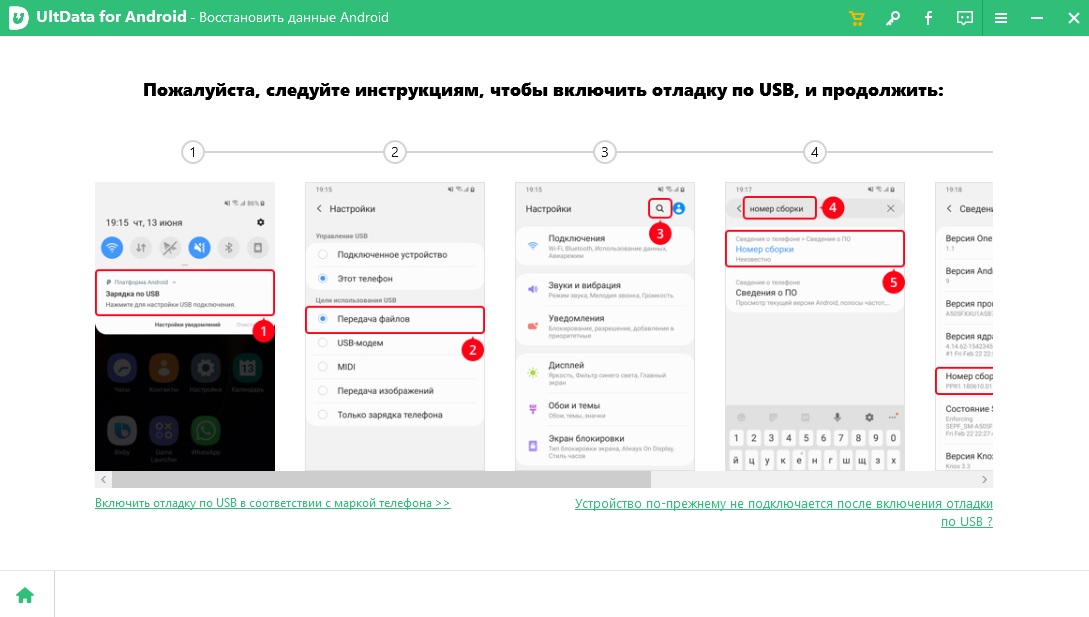
Следуйте подсказкам, чтобы включить отладку
На экране смартфона появится окно с цифровым ключом. Разрешите его, чтобы утилита могла подключиться к девайсу. После этого на ПК выберите, какой тип информации вы хотите отыскать, и нажмите «Начать», чтобы найти удаленные фотографии.
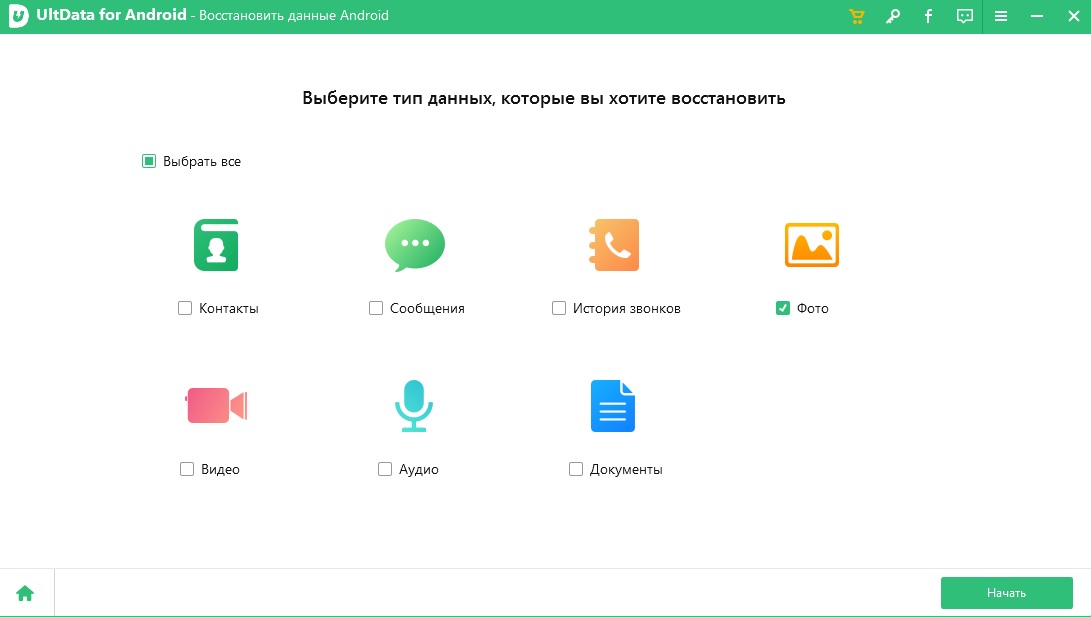
Поставьте галочку под «Фото»
Шаг 3. Сканирование
Программа запустит анализ, а на смартфоне появится зеленый экран с приветствием.
Не блокируйте на это время экран телефона, так как это прервет процесс сканирования.
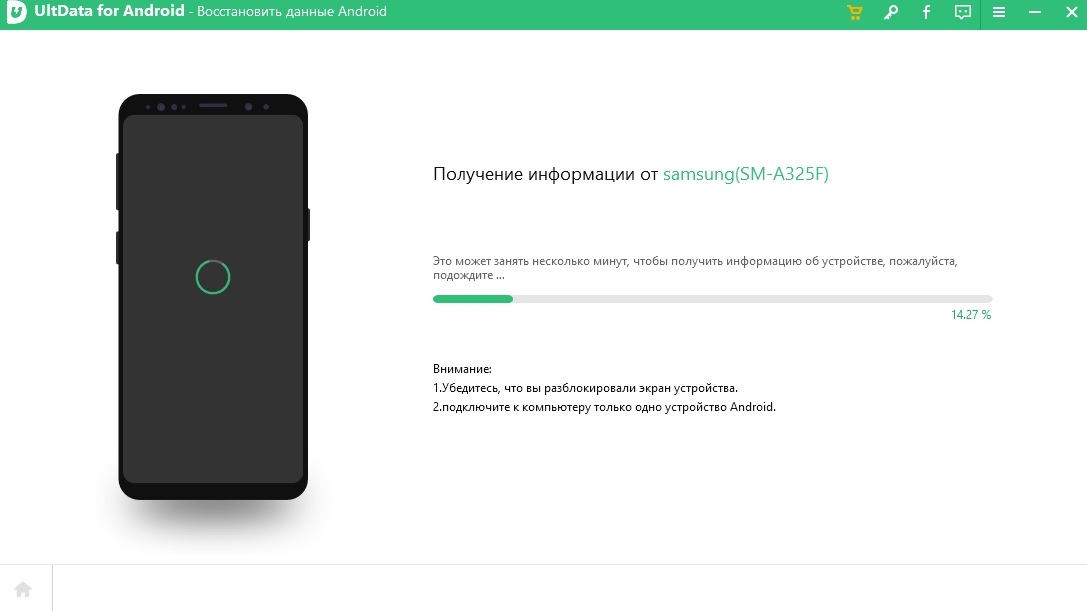
Дождитесь окончания сканирования
Анализ может отнять длительное время, поэтому запаситесь терпением и ни в коем случае не отключайте кабель от компьютера. Иначе отладку придется проводить заново.
Шаг 4. Сохранение
После сканирования UltData выведет миниатюры обнаруженных фотографий. Отсортируйте картинки через «Фильтр». После этого галочками отметьте нужные объекты и кликните «Восстановить». Выберите папку в памяти девайса и нажмите «ОК».
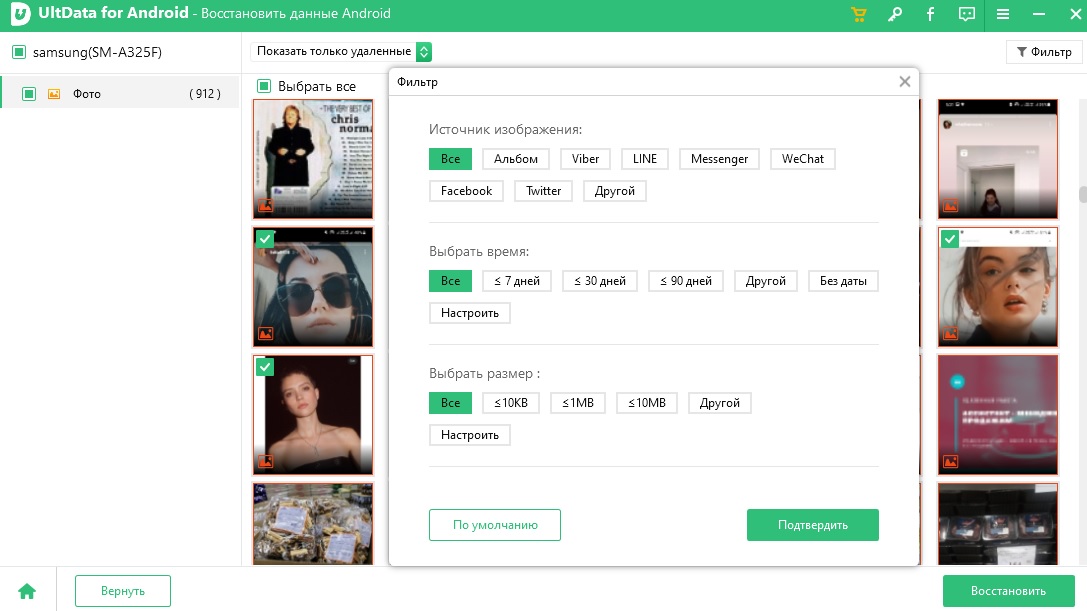
Отметьте нужные объекты и восстановите их
Стоит отметить, что приложение не бесплатное – для экспорта найденных изображений нужно купить лицензию. Также еще раз отметим, что этот вариант отличается техническими нюансами, что может негативно сказаться на безопасности. Поэтому новичкам лучше выбрать более простой вариант.
Перед тем, как устанавливать программу для восстановления снимков, не забудьте проверить корзину в галерее смартфона. Все стертые изображения хранятся в папке недавно удаленных фотографий в течение 15 дней. Если у вас подключено облачное хранилище, не забудьте его посмотреть – возможно, файлы были синхронизированы с облаком.
Как восстановить фотографии с помощью приложения
Если ноутбук не сумел распознать мобильный девайс, восстановить фото с внутренней памяти телефона помогут специальные мобильные утилиты. Одно из самых известных средств – DiskDigger. Его десктопный агент позволяет восстановить файлы с флешки, жесткого диска и других носителей, но находить удаленные фото на Андроид может только мобильная версия. Скачать инструмент можно из Google Play Market.
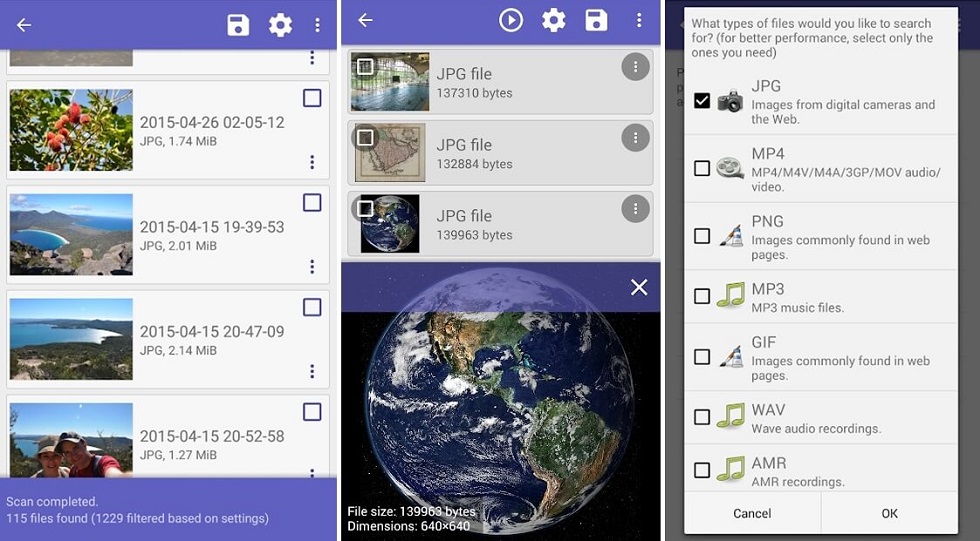
Найдите фотографии с помощью DiskDigger
Работа в приложении интуитивно понятна и проста, так что особых затруднений
не возникнет даже у неопытного пользователя. Тем не менее, давайте рассмотрим пошаговую инструкцию, как с его помощью можно вернуть потерянные медиафайлы.
- Для начала откройте Play Market и установите DiskDigger photo recovery.
- Кликните кнопку «Начать простой поиск изображений» и разрешите доступ к данным.
- DiskDigger проведет сканирование памяти девайса и выдаст все находки.
- Отметьте галочками нужные пункты и нажмите «Восстановление».
- Выберите, куда отправить восстановленные объекты.
Обратите внимание, что DiskDigger не умеет запускать поиск фотографий на Android
без открытых root-прав. Если вы не знаете, как получить полномочия администратора, лучше проведите восстановление через компьютер.
Вывод
Теперь вы знаете, как восстановить фото на Андроиде, если вы нечаянно удалили снимки или отформатировали устройство. Если вы впервые приступаете к этой операции
и не знаете технологических нюансов, воспользуйтесь программой ФотоДОКТОР. Она автоматически распознает подключенное устройство, не требует вмешательства в ПО смартфона и быстро находит важные для памяти снимки.
Восстановите удаленные фото прямо сейчас – скачайте ФотоДОКТОР!
Источник: amssoft.ru